打印机驱动怎么彻底删除 如何彻底删除打印机驱动程序
更新时间:2024-01-13 12:08:36作者:jiang
在使用打印机的过程中,我们可能会遇到一些问题,例如打印机无法正常工作或者需要更换打印机驱动程序,有时候我们可能会发现即使卸载了原有的驱动程序,安装新的驱动程序后仍然存在问题。这时候彻底删除打印机驱动程序就成为了解决问题的关键。如何才能彻底删除打印机驱动程序呢?本文将为大家介绍几种有效的方法来彻底删除打印机驱动程序,以帮助大家解决相关问题。
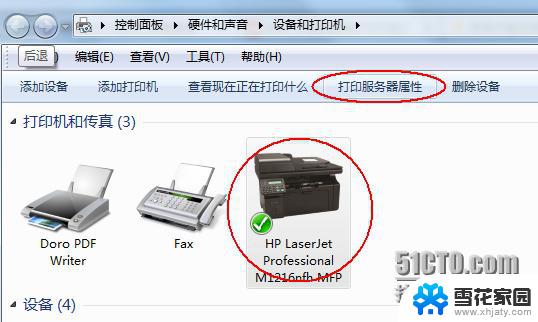
1、在电脑桌面找到并点击【开始】菜单;在其中的选项里找到并点击【设备和打印机】这个设置选项;
2、选中需要删除驱动的打印机图标,右键选择【删除】;
3、然后再点击快捷栏的【打印服务器属性】选项,选择【驱动程序】选项卡;
4、在下方出现的打印机列表中再次选中需要删除的打印机,并点击下面的【删除】按钮;
5、最后使用【Win】+【R】打开【运行】,输入【regedit】进入注册表编辑器。找到 HKEY_LOCAL_MACHINE\SYSTEM\CurrentControlSet\Control\Print\Environments\Windows NT x86\Drivers\ Version-3路径下的所有项目删除即可。
6、完成后重新安装打印机驱动即可。
以上就是如何完全删除打印机驱动程序的全部内容,如果有任何不清楚的地方,用户可以参考以上步骤进行操作,希望这对大家有所帮助。
打印机驱动怎么彻底删除 如何彻底删除打印机驱动程序相关教程
-
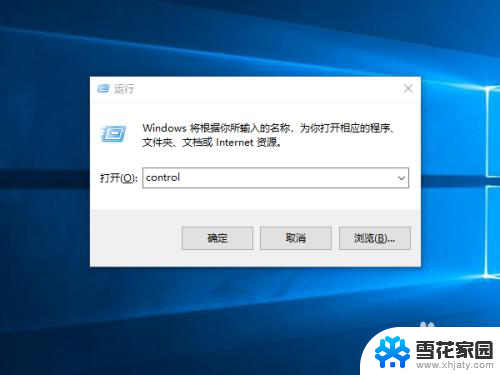 打印机无法删除驱动程序正在使用 打印机驱动程序删除方法
打印机无法删除驱动程序正在使用 打印机驱动程序删除方法2024-02-07
-
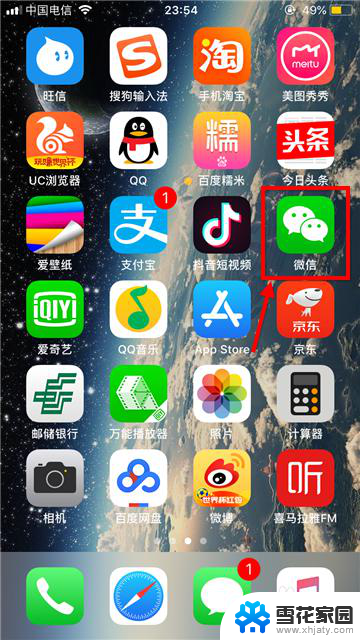 微信删除小程序怎么删除彻底 微信小程序如何卸载
微信删除小程序怎么删除彻底 微信小程序如何卸载2024-01-04
-
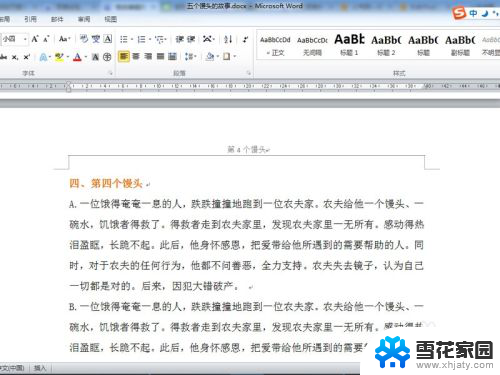 怎么彻底删除页眉 如何彻底删除Word页眉
怎么彻底删除页眉 如何彻底删除Word页眉2023-11-26
-
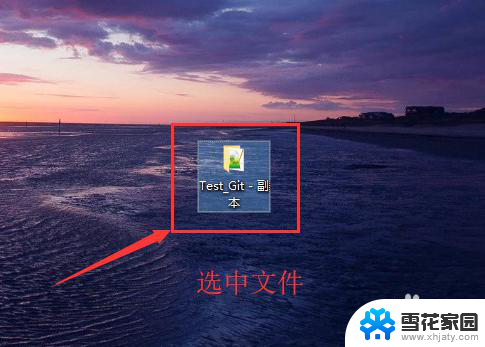 文件怎么彻底从电脑上删除 电脑文件彻底删除方法
文件怎么彻底从电脑上删除 电脑文件彻底删除方法2024-01-01
- 电脑上文件怎么彻底删除 怎么在电脑上彻底删除文件
- 怎样彻底删除电脑中的文件 怎样彻底删除电脑文件
- 删除打印机显示驱动正在使用 如何卸载正在使用的打印机驱动
- 怎么将电脑软件彻底删除 如何在Windows 10上彻底清除应用程序
- 打印机连接驱动程序无法使用 打印机驱动程序无法打印怎么办
- 怎样彻底清除电脑中已删除的文件 怎样彻底删除电脑硬盘中已删除的文件
- 增值税开票软件怎么改开票人 增值税开票系统开票人修改方法
- 网格对齐选项怎么取消 网格对齐选项在哪里取消
- 电脑桌面声音的图标没了 怎么办 电脑音量调节器不见了怎么办
- 键盘中win是那个键 电脑键盘win键在哪个位置
- 电脑如何连接隐藏的wifi网络 电脑如何连接隐藏的无线WiFi信号
- 电脑怎么设动态壁纸 如何在电脑上设置动态桌面壁纸
电脑教程推荐